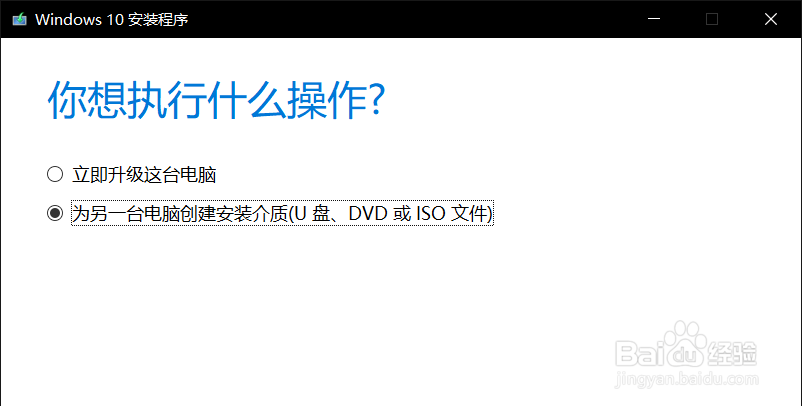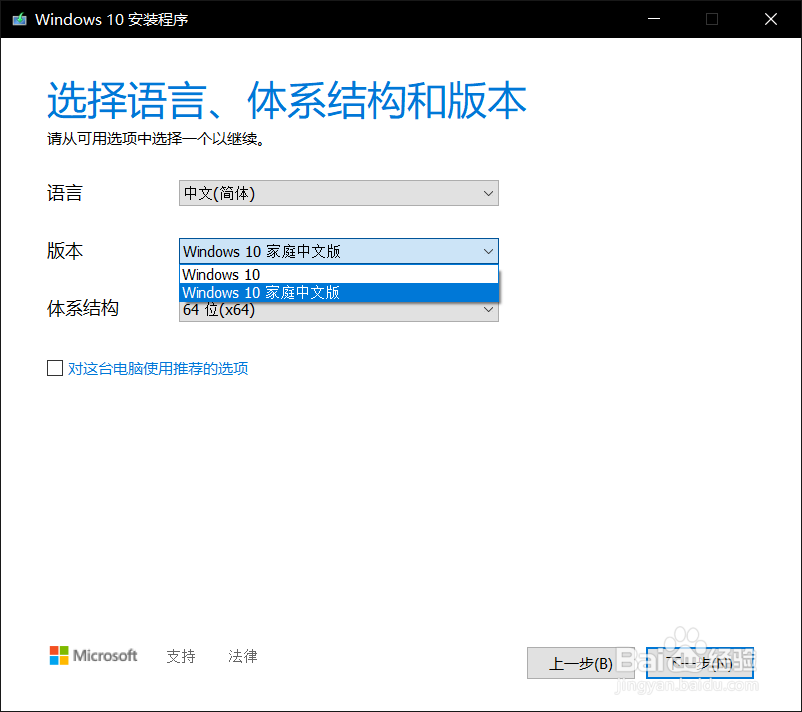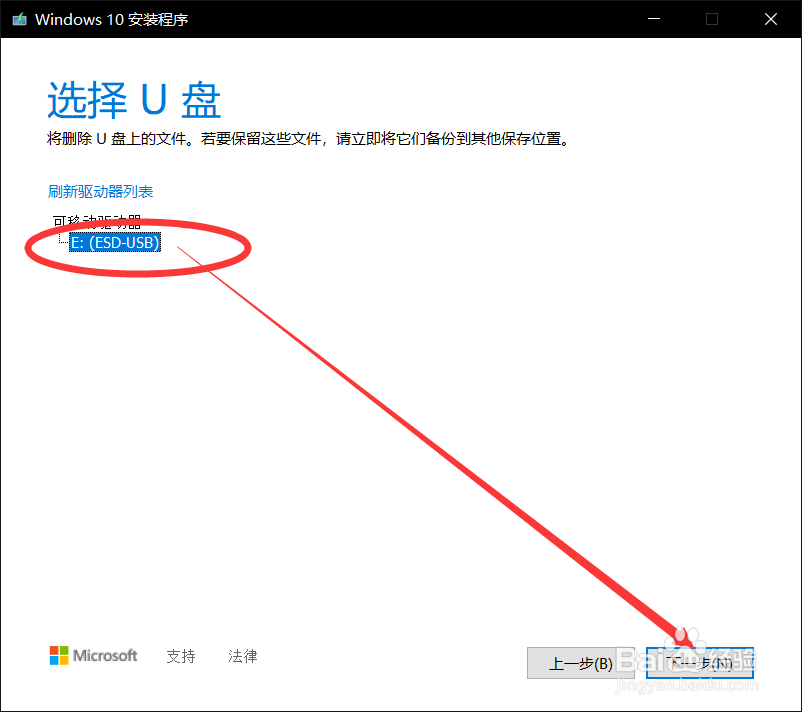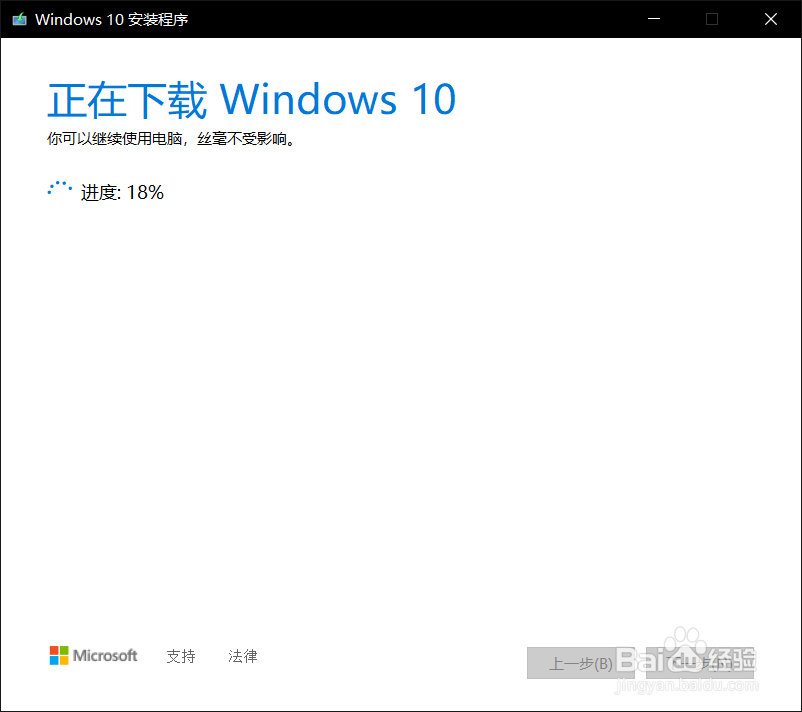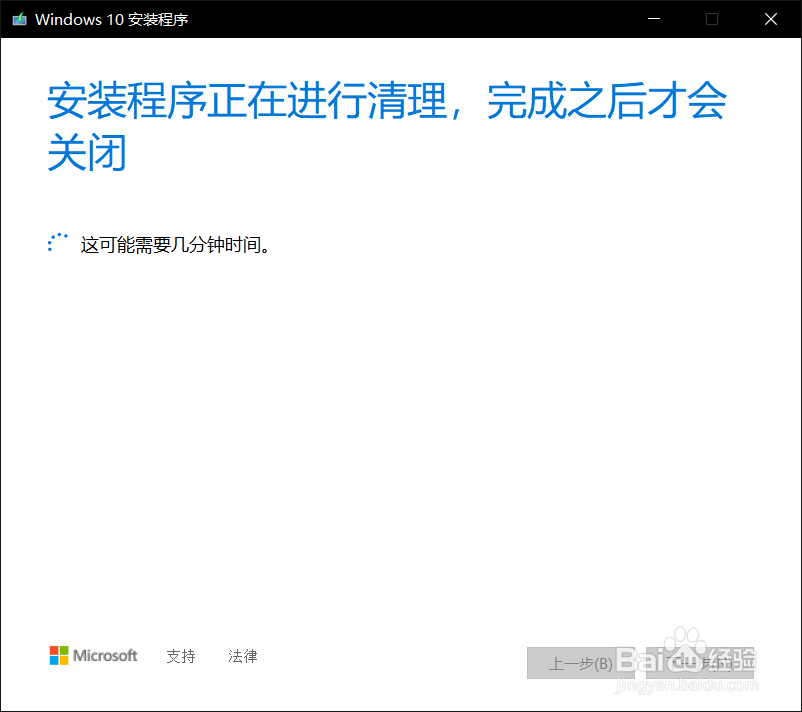1、在日常生活中有的时候需要我们重装电脑系统,如果这个时候有一个U盘系统启动盘就不用去求别人了。那么就和小编来看看如何制作U盘系统启动盘吧!
2、首先我们打开浏览器,然后搜索win10官网。然后我们找到“下载Windows 10光盘映像(ISO 文件)”这个网页点击进入,可能会有点慢。
3、进入这个win10的官方网站后,我们选择“立即下载工具”这就是win10官方提供的原版win10系统镜像。
4、安装工具下载完成后,我们点击启动,等来到这个界面,我们选择“为另一台电脑创建安装介质”这一选项。
5、然后系统版本我们根据自己的需求进行选择,一般安装家庭版即可。我们点击下一步,介质选择为U盘
6、这个时候我们就需要一个8g以上的空U盘插入电脑,然后我们选择这个U盘点击下一步。(注意是空U盘,如果U盘里面有文件应该先格式化)
7、当出现这个界面如图,就是开始下载win10的镜像文件,下载的速度与自己的网速有关,下载完成需要验证文件,请耐心等待下载和验证完成!
8、下载和验证完成以后,U盘系统启动盘就算是制作完成了。这个时候我们可以在U盘中看到以及下载好的系统文件。